MacOS: Aktiver Web Inspector i Safari

Lær her, hvordan du ser kildekoden på en webside i Apple Safari ved hjælp af værktøjet Safari Web Inspector.
Hvis du ønsker at simulere en anden type browser ved at ændre brugeragenten eller UA-strengen i Safari-webbrowseren til MacOS, har vi dækket dig med disse trin.
Vælg menuen " Safari ", og vælg " Indstillinger ... ".
Vælg fanen " Avanceret " og marker " Vis udviklingsmenu i menulinjen ".
Luk vinduet Præferencer.
Vælg " Udvikl " fra menuen, og vælg derefter " Brugeragent ".
Vælg den brugeragentstreng, du gerne vil bruge. Hvis den ikke er på listen, skal du vælge " Andet ... ", derefter indtaste den brugeragentstreng, du ønsker at bruge, og vælge " OK ".
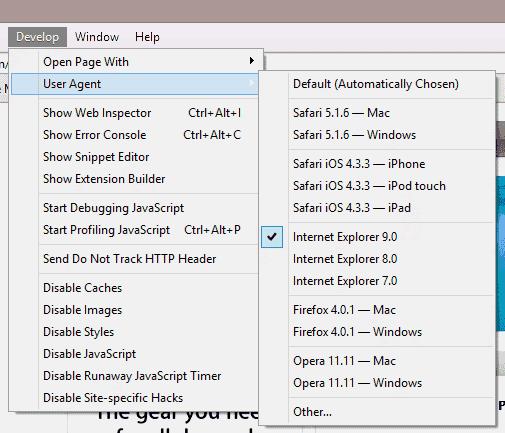
Når du har valgt en ny brugeragentstreng, genindlæser Safari websiden, og du er klar til at gå.
Jeg skal bemærke, at denne indstilling ikke forbliver vedvarende, efter at Safari er lukket.
Lær her, hvordan du ser kildekoden på en webside i Apple Safari ved hjælp af værktøjet Safari Web Inspector.
Find her de detaljerede instruktioner om, hvordan du ændrer brugeragent-strengen i Apple Safari browseren til MacOS.
Undrer du dig over, hvordan du sletter cookies, historik eller adgangskodedata fra Apple Safari-webbrowseren? Læs denne guide og lær nu!
Detaljerede instruktioner om, hvordan du ændrer brugeragentstrengen i Apple Safari-browseren til MacOS.
Sådan får du vist kildekoden på en webside i Apple Safari ved at bruge Web Inspector-værktøjet.
Løs en fejl, hvor Kunne ikke åbne siden, for mange omdirigeringer. vises, når du surfer på nettet på din Apple iPhone eller iPad.
Vi viser dig, hvordan du deaktiverer caching i Apple Safari-webbrowseren.
Sådan aktiverer eller deaktiverer du pop op-blokering i Apple Safari til Windows, OS X og iOS.
Sådan indstilles startsiden for Safari på din Apple iPhone eller iPad.
Sådan får du vist den fulde version af Facebook fra din iPhone eller anden Apple iOS-enhed.
Gør læsning lettere på Safari og øg størrelsen; her er hvordan.
Din hjemmeside er den side, der åbner, når du klikker på startknappen i din browser – normalt en del af menulinjen øverst og i form af en
Ved at kende de tips og tricks, Safari har at tilbyde, ved du, hvordan du får mest muligt ud af browseren. Den har også nogle tips og tricks i ærmerne
Sådan sletter du cookies, historik eller adgangskodedata fra Apple Safari-webbrowseren.
Vi viser dig, hvordan du viser den fulde desktopversion af YouTube-webstedet i Safari til iOS.
Løs et problem, hvor Apple Safari-ikonet mangler på din iOS-enhed.
At gemme dine adgangskoder i din browser er ikke den sikreste ting at gøre. Men nogle gør det måske alligevel, da de adgangskoder, de gemmer, er til uønskede konti eller har du brug for at finde ud af den adgangskode, du bruger på det ene syn? Vi viser, at du skal se de adgangskoder, din browser har gemt.
Hvis LastPass ikke kan oprette forbindelse til sine servere, skal du rydde den lokale cache, opdatere password manageren og deaktivere dine browserudvidelser.
Ønsker du at deaktivere Apple Software Update Skærmen og forhindre den i at vises på din Windows 11 PC eller Mac? Prøv disse metoder nu!
I denne tutorial viser vi dig, hvordan du ændrer standard zoomindstillingen i Adobe Reader.
Vi viser dig, hvordan du ændrer fremhævelsesfarven for tekst og tekstfelter i Adobe Reader med denne trin-for-trin vejledning.
For mange brugere bryder 24H2 opdateringen Auto HDR. Denne guide forklarer, hvordan du kan løse dette problem.
Krydsreferencer kan gøre dit dokument meget mere brugervenligt, organiseret og tilgængeligt. Denne guide lærer dig, hvordan du opretter krydsreferencer i Word.
Hvis du leder efter et forfriskende alternativ til det traditionelle tastatur på skærmen, tilbyder Samsung Galaxy S23 Ultra en fremragende løsning. Med
Overvejer du, hvordan du integrerer ChatGPT i Microsoft Word? Denne guide viser dig præcis, hvordan du gør det med ChatGPT-tilføjelsesprogrammet til Word i 3 enkle trin.
Har du brug for at planlægge tilbagevendende møder på MS Teams med de samme teammedlemmer? Lær hvordan du opsætter et tilbagevendende møde i Teams.
Find ud af, hvordan du løser OneDrive-fejlkode 0x8004de88, så du kan få din cloud-lagring op og køre igen.























